Snimajte video, audio, igranje i web kameru za jednostavno snimanje dragocjenih trenutaka.
Kako snimati zvuk: 4 načina za snimanje zvuka s računala
Učenje snimanja zvuka s računala izvrstan je način za zadovoljavanje potrebe za snimanjem zvuka iz glasovnog poziva, online sastanka i određenog videa. Ako tražite članak koji vas može voditi kroz snimanje zvuka s računala, onda ste došli na pravu stranicu! Ovdje možete istražiti četiri jednostavna, ali učinkovita načina snimanja zvuka s različitih platformi na računalu. Dakle, napravite prvi korak u učenju snimanja zvuka na računalu tako što ćete slijediti upute u nastavku.
Popis vodiča
1. dio: Kako snimati visokokvalitetni zvuk s računala [Windows/Mac] 2. dio: Detaljan vodič o snimanju zvuka na računalu pomoću Audacityja Dio 3: Koraci za snimanje zvuka s računala pomoću Windows Voice Recordera Dio 4: Kako snimati zvuk s radne površine pomoću snimanja zaslona| Alati za snimanje zvuka | Jedinstvene značajke | Izlaz zvuka | Najbolje za |
| 4Easysoft Screen Recorder | Podržava opcije za podešavanje postavki snimanja zvuka (format, kvaliteta i kodek) i istovremeno snimanje zvuka s mikrofona i sustava. | Najviša kvaliteta zvuka bez gubitaka | Snimanje visokokvalitetnog zvuka sa sustava i mikrofona. |
| Smjelost | Višekanalno snimanje, smanjenje šuma u stvarnom vremenu i napredno uređivanje zvuka. | visoko | Profesionalno snimanje i montaža zvuka. |
| Windows snimač glasa | Jednostavno snimanje zvuka s osnovnim obrezivanjem i uređivanjem zvuka. | Standard | Brzo snimanje zvuka na računalu. |
| Snimanje zaslona | Snima zvuk s računala zajedno s videom na zaslonu. | Varira | Snimanje zvuka na zaslonu za tutorijale i prezentacije. |
1. dio: Kako snimati visokokvalitetni zvuk s računala [Windows/Mac]
Prvi način snimanja zvuka s računala koji bismo htjeli podijeliti u ovom postu je korištenje profesionalnog 4Easysoft Screen RecorderOsim što ovaj alat može snimati visokokvalitetne snimke zaslona, može snimati i bilo koji zvuk s vašeg računala s vrhunskom kvalitetom zvuka. Ovaj alat vam omogućuje snimite svoju omiljenu glazbu, video audio s platformi za streaming, vaš glas na mikrofonu za glasovnu naraciju i još mnogo toga. Također je opremljen naprednom tehnologijom za poništavanje buke i značajkama poboljšanja glasa. Ove značajke omogućuju alatu da isporučuje visokokvalitetne audio snimke. Štoviše, nudi i razne formate izvoza zvuka kako bi podržao i osigurao kompatibilnost s različitim platformama, tijekovima rada i vašim potrebama.

Omogućuje vam podešavanje postavki snimanja zvuka, kao što su audio format, kodek i kvaliteta.
Ponudite opcije za podešavanje zvuka sustava i glasnoće mikrofona kako biste fino podesili njihovu glasnoću.
Omogućuje vam zakazivanje automatskog zaustavljanja i pokretanja snimanja zvuka.
Podržava obrezivanje kako bi se odrezali neželjeni početni i završni dijelovi vaše audio snimke.
100% Sigurno
100% Sigurno
Korak 1Instalirajte 4Easysoft Screen Recorder na vašem računalu. Nakon toga pristupite zvuku koji želite snimiti i pokrenite instalirani snimač. Zatim odaberite opciju "Snimač zvuka" na alatu.

Korak 2Zatim uključite "Zvuk sustava" da biste snimili zvuk s računala. Također možete uključiti "Mikrofon" ako želite istovremeno snimiti i svoj glas.

3. korakZatim kliknite "SNIMI" za početak snimanja zvuka koji želite snimiti. Tijekom snimanja možete prilagoditi "Zvuk sustava" i "Mikrofon" prema svojim željama.

Korak 4Nakon što završite sa snimanjem, kliknite gumb "Zaustavi". Zatim možete pregledati snimljeni zvuk u novom prozoru i izrezati neželjene dijelove. Nakon toga kliknite "Spremi" za izvoz snimaka! To su koraci za snimanje zvuka pomoću ovog alata!

2. dio: Detaljan vodič o snimanju zvuka na računalu pomoću Audacityja
Osim prvog alata za snimanje zvuka, Audacity možete koristiti i za snimanje zvuka s računala. Audacity je besplatni alat za snimanje zvuka otvorenog koda koji podržava razne značajke povezane sa zvukom. Neke od tih značajki snimanja zvuka uključuju mogućnost istovremenog snimanja više zapisa, primjenu efekata povezanih sa zvukom i opcije za redefiniranje vaših snimaka. Najbolji dio korištenja Audacityja je to što vam nudi napredne značajke koje su dovoljne za podršku vašim potrebama za uređivanjem zvuka. Međutim, ima izazovno sučelje s velikim brojem postavki. Zbog toga Audacity nije izvrsna opcija za vas ako ste početnik i imate ograničeno znanje o uređivanju zvuka. Ali, ako i dalje želite isprobati ovo, evo koraka kako snimati zvuk na Macu i Windowsima pomoću Audacityja:
Korak 1Preuzmite i instalirajte alat Audacity s njegove službene web stranice na svoje računalo. Nakon toga, ako snimate zvuk iz sustava Windows, morate odabrati audio host "Windows WASAPI". Zatim odaberite "Stereo Mix" u izborniku uređaja za povratnu petlju za snimanje internog zvuka.
Korak 2Zatim, kada završite s postavljanjem, pristupite zvuku koji želite snimiti i kliknite ikonu "Snimi" za početak snimanja.
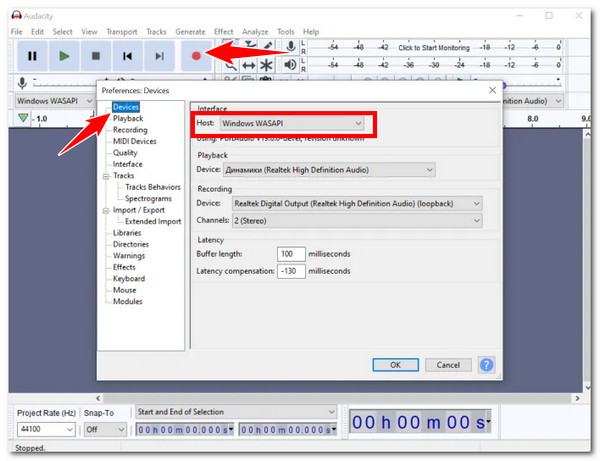
3. korakNakon što završite sa snimanjem, kliknite "Zaustavi". Zatim izvezite snimku klikom na karticu "Datoteka", odabirom "Izvoz" i odabirom izlaznog formata na temelju vaših preferencija. To je to! To su koraci za snimanje zvuka s računala pomoću ovog alata.
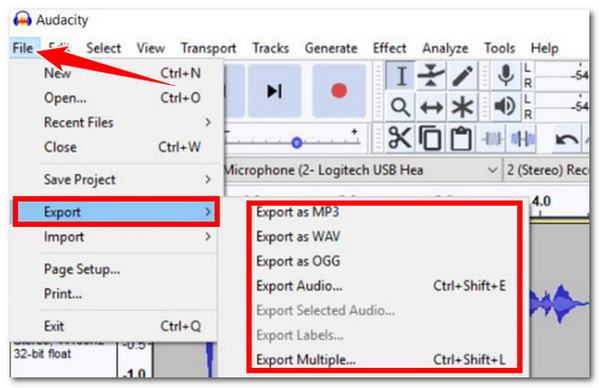
Dio 3: Koraci za snimanje zvuka s računala pomoću Windows Voice Recordera
Ako vam se Audacity čini previše kompliciranim alatom za snimanje zvuka s računala, kao alternativu možete koristiti Windows Voice Recorder. Ovaj besplatni alat nudi jednostavan postupak za snimanje zvuka s računala i vašeg glasa iz mikrofona. Možete istovremeno snimiti zvuk sustava ili glas iz mikrofona, zvučnika ili svega. Iako mu nedostaju napredne značajke, dovoljan je za snimanje zvuka vašeg računala. Kako snimati zvuk na računalu pomoću Windows Voice Recordera? Evo vodiča za vas.
Korak 1Na računalu sa sustavom Windows otvorite izbornik "Start" i potražite aplikaciju "Windows Voice Recorder" (Windows Sound Recorder ako koristite Windows 11).
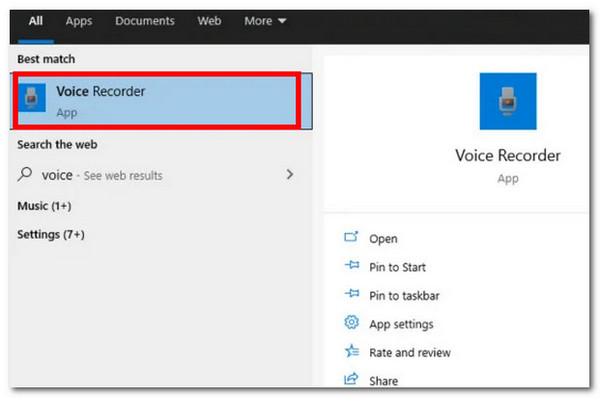
Korak 2Zatim kliknite "Mikrofon" za početak snimanja. Nakon što završite sa snimanjem, kliknite gumb "Zaustavi snimanje". Nakon toga će se vaše snimke automatski spremiti na lokalnu pohranu vašeg računala. To su jednostavni koraci za snimanje zvuka pomoću ovog alata.
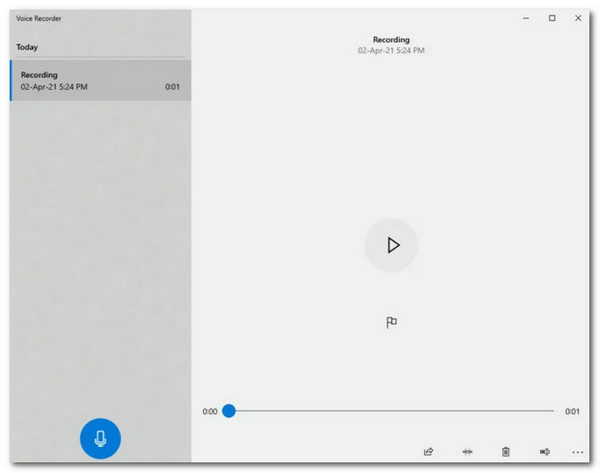
Dio 4: Kako snimati zvuk s radne površine pomoću snimanja zaslona
Osim ovih alata, ovaj post također predstavlja online alat koji vam omogućuje snimanje zvuka s računala: Screen Capture. Ovaj besplatni online alat nudi vam najlakši i najbrži način snimanja zvuka sa zvučnika, videa i internog zvuka. Osim toga, podržava i mogućnost istovremenog snimanja zvuka i zaslona. Nažalost, Screen Capture ne podržava alate za uređivanje i izbor izlaznih formata, za razliku od ranijih alata. Sada, ako želite isprobati i ovaj, evo koraka koji vam pokazuju kako snimati zvuk s radne površine pomoću Screen Capturea:
Korak 1Pristupite službenoj web stranici programa Screen Capture za snimanje zvuka na računalu. Nakon toga, omogućite ikonu "Zvuk" za snimanje zvuka s računala. Možete aktivirati ikonu "Mikrofon" ako želite snimiti svoj glas.
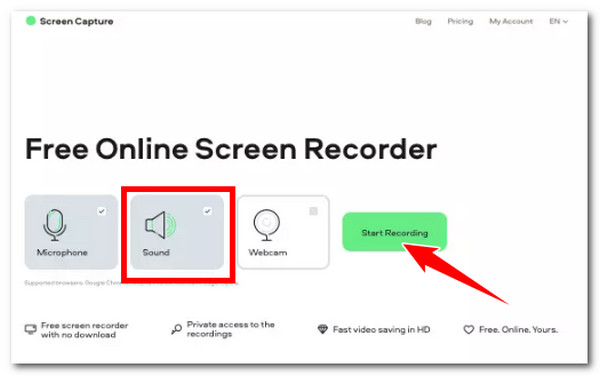
Korak 2Nakon što ste sve postavili, kliknite gumb "Pokreni snimanje" za snimanje zvuka koji želite snimiti. Nakon što završite, preuzmite snimljeni zvuk s web stranice kako biste ga spremili na svoju lokalnu pohranu.
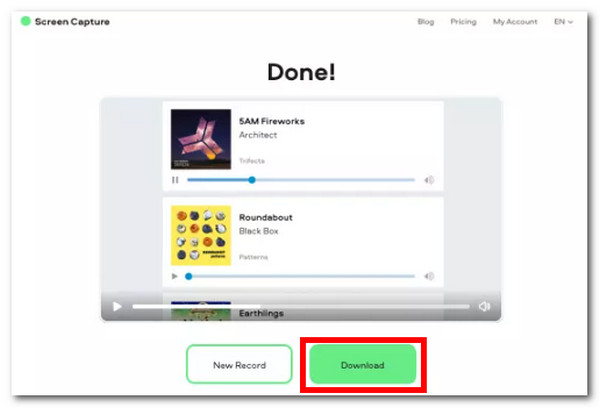
Zaključak
Eto ga! To su četiri najbolja načina za snimanje zvuka s računala. Pomoću njih sada možete brzo zadovoljiti potrebu za snimanjem bilo kojeg zvuka s računala, bilo da se radi o glasovnom pozivu, online sastanku, određenom videozapisu itd. Ako želite jednostavno, brzo i učinkovito snimati zvuk s računala, onda... 4Easysoft Screen Recorder Alat je upravo ono što vam treba! Pomoću moćnih značajki ovog alata povezanih sa snimanjem zvuka možete snimati visokokvalitetni zvuk sa svog računala! Posjetite službenu web stranicu ovog alata i isprobajte ga već danas!
100% Sigurno
100% Sigurno



